Introduction
Ce document décrit le processus de création des tests dans CiscoThousand Eyes.
Conditions préalables
Exigences
Connaissance de Thousand Eyes.
Démonstration Cisco ThousandEyes ou compte d'entreprise et privilèges d'accès pour créer un test.
Composants utilisés
The information in this document was created from the devices in a specific lab environment. All of the devices used in this document started with a cleared (default) configuration. Si votre réseau est en ligne, assurez-vous de bien comprendre l’incidence possible des commandes.
Configurer
Configurations
Étape 1 :
Connectez-vous au portail Cisco ThousandEyes.
Cliquez sur l'icône Hamburger pour accéder au menu.
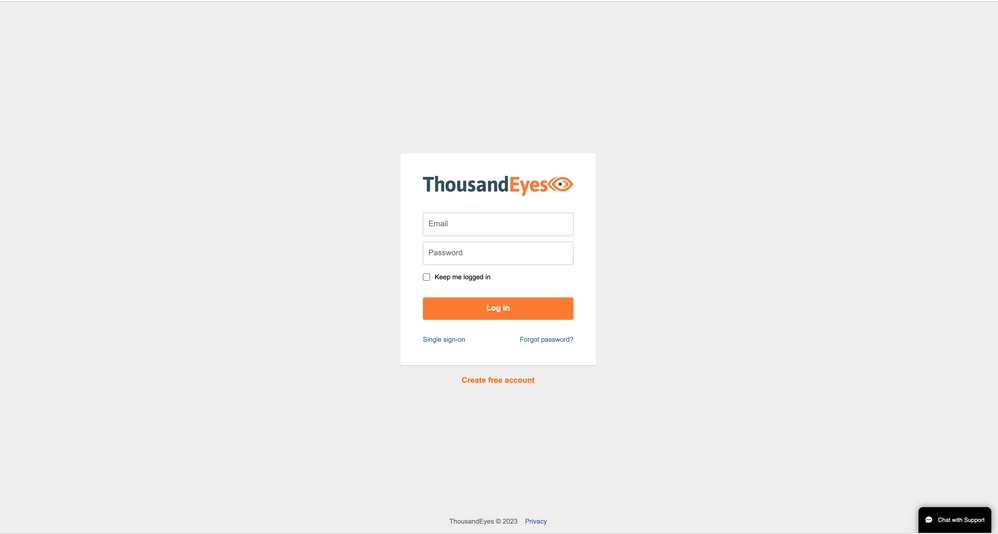
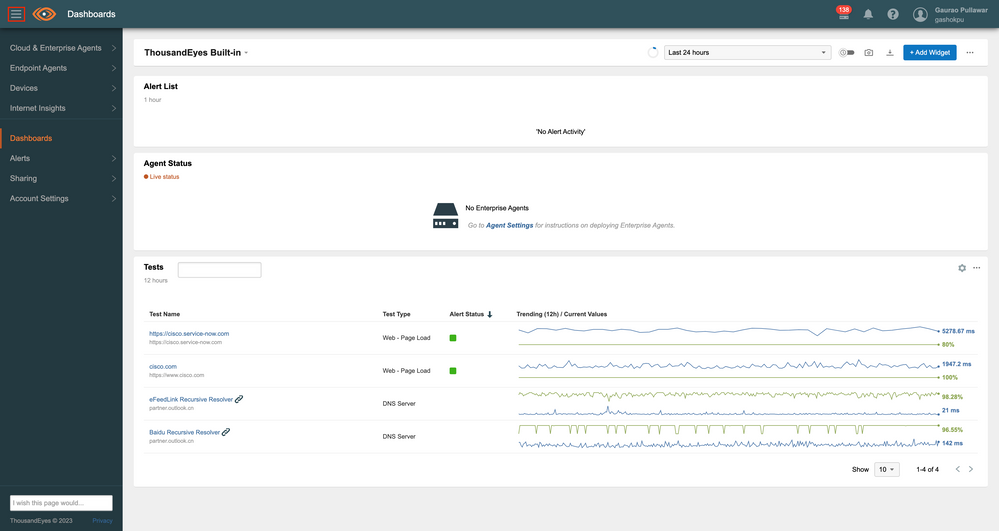
Étape 2 :
Cliquer Cloud and Enterprise Agents et sélectionnez Test Settings.
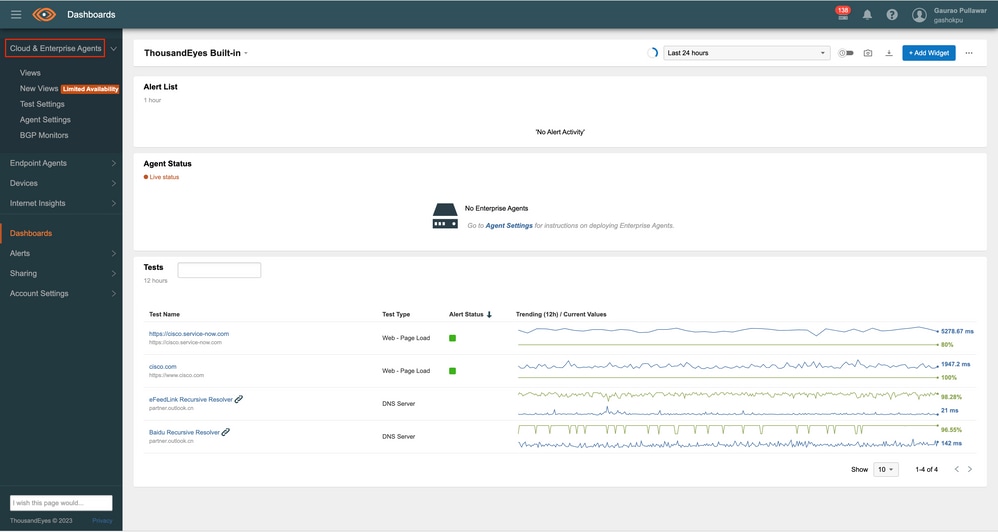
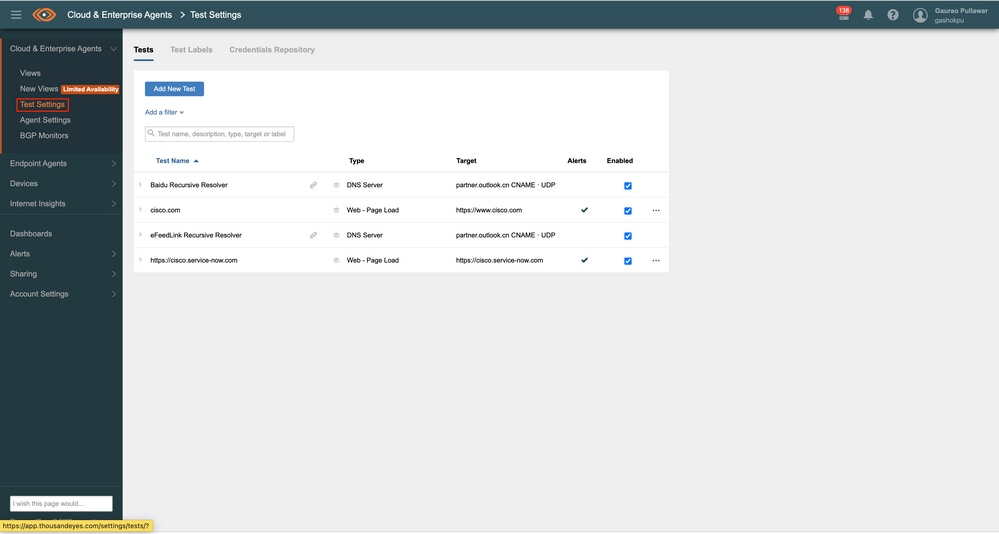
Étape 3 :
Pour créer un nouveau test, cliquez sur le bouton Add New Test s'affiche.
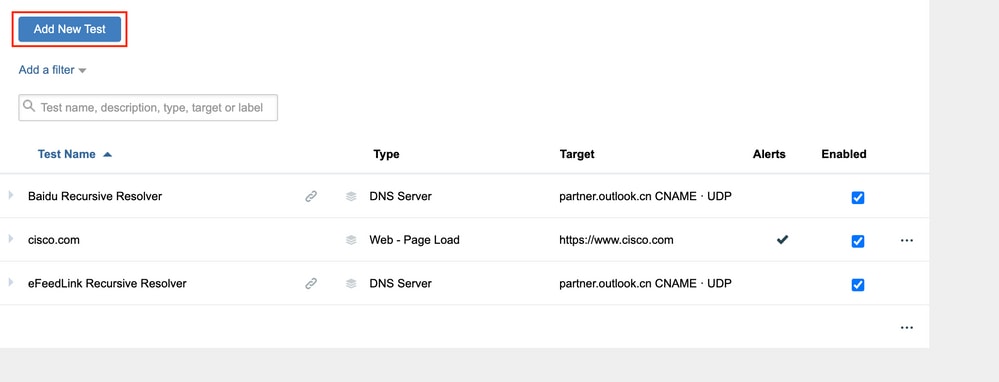
Étape 4 :
Accédez à la page New Test Ici, vous avez les 5 types de couches :
- Route
- Réseau
- DNS
- Web
- Voix
Vous pouvez choisir l'une de ces options disponibles.
Par exemple, vous pouvez sélectionner le test de couche WEB.
Étape 5 :
Pour la couche WEB, il existe 4 types de tests :
- Serveur HTTP
- Chargement de page
- Transaction
- Serveur FTP
Par exemple, vous pouvez choisir le test de chargement de page.
Étape 6 :
Saisissez le nom du test et le champ de description. Si le nom du test n'est pas renseigné, il est automatiquement renseigné par l'URL de destination une fois saisi.
Étape 7 :
Accéder à la page Basic Configuration de l'Aide.
Ici, vous devez ajouter l'URL de destination dans le champ URL.
Sélectionner Page Load Interval. Par défaut, elle est de 1 minute. Vous pouvez le configurer jusqu'à 1 heure.
Après le Page Load Interval, sélectionnez HTTP Server Interval. La valeur par défaut est 1 minute. Vous pouvez le configurer jusqu'à 1 heure.
Par exemple, 5 minutes ont été sélectionnées.
Étape 8 :
Sélectionnez les agents que vous souhaitez utiliser comme sources pour ces tests. Pour une utilisation optimale de la plate-forme, vous pouvez choisir 5 agents parmi tous les agents cloud.
Par exemple, ces agents ont été choisis :
- Bangalore
- Singapour
- San José
- Amsterdam, Pays-Bas
- Johannesburg, Afrique du Sud
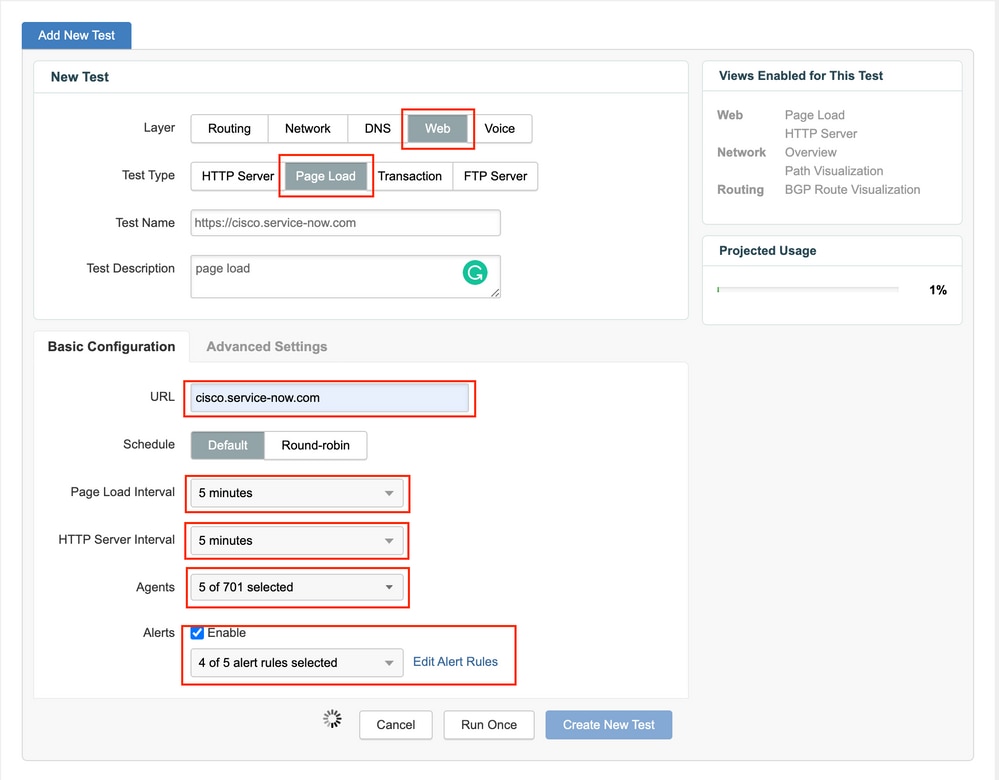
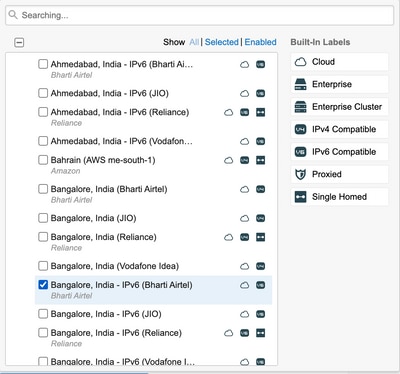
Étape 9 :
Cochez cette case pour activer les alertes. Si des règles personnalisées sont configurées, vous pouvez les choisir.
Une fois tous les champs remplis, cliquez sur le bouton Run Once , il exécute le test et affiche les résultats dans un nouvel onglet.
Si les résultats sont satisfaisants, cliquez sur Create New Test.
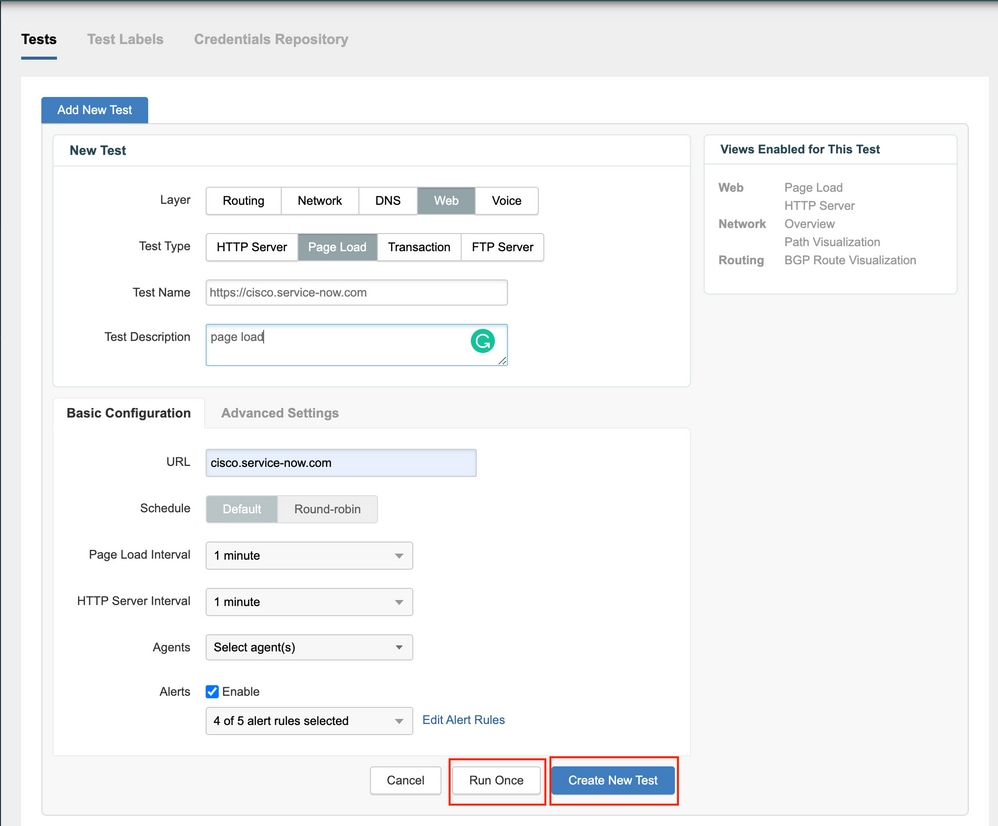
Vérifier
Une fois le test créé avec succès, il peut être affiché sous Test Settings.
Cliquez sur le test et ses détails peuvent être affichés.
Pour afficher les résultats et exécuter le test à l'avenir, vous pouvez y accéder via le View s'affiche.
Ces images montrent les résultats des tests après leur exécution :
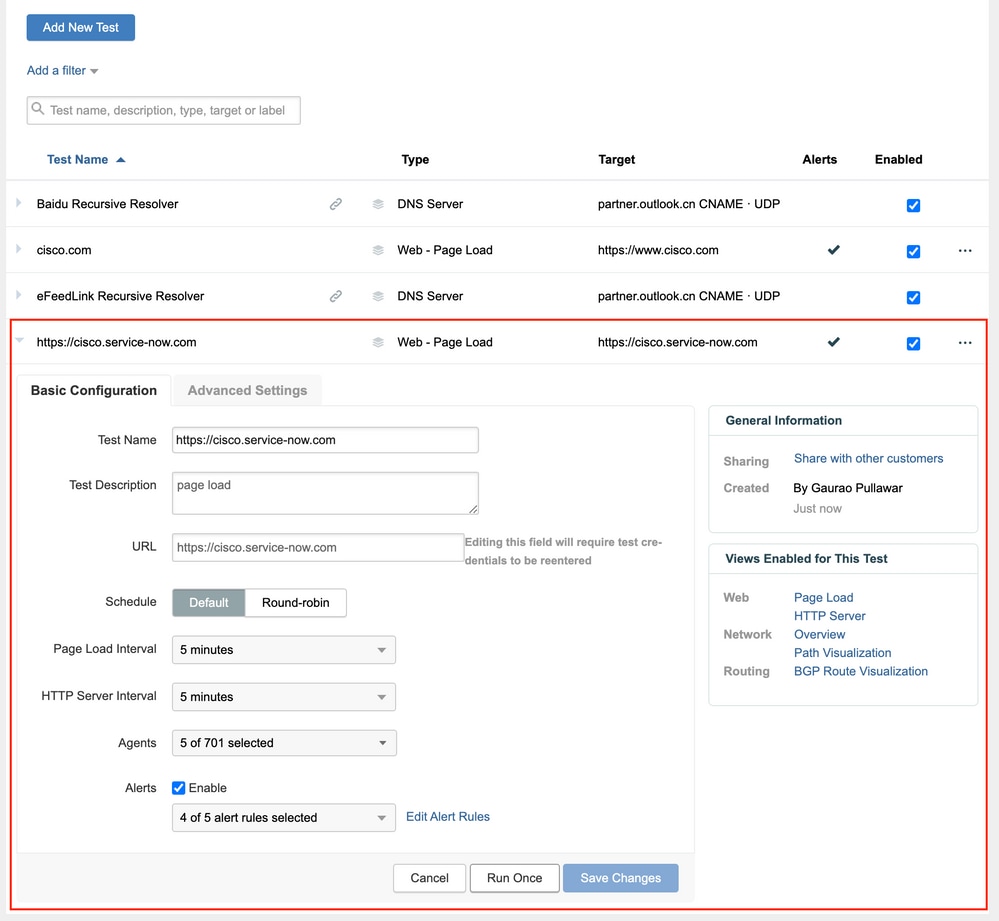
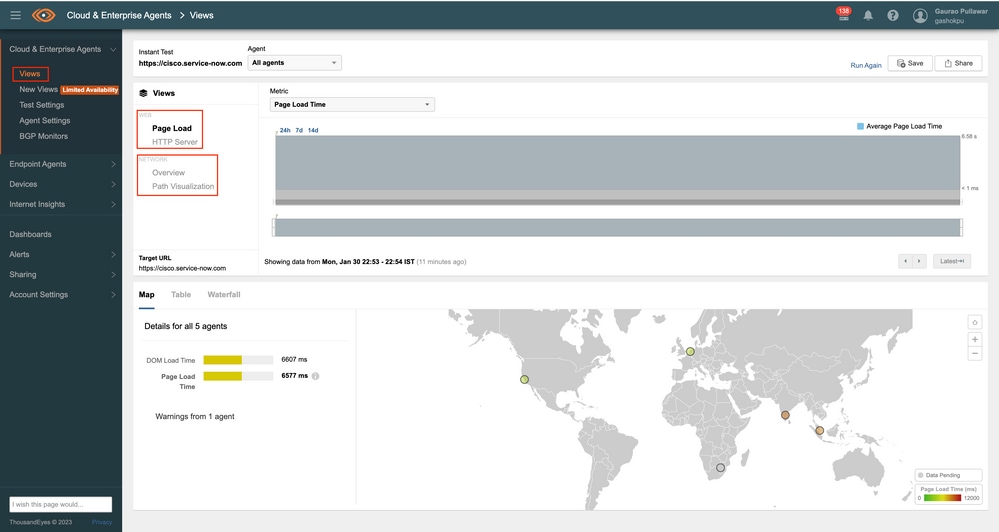
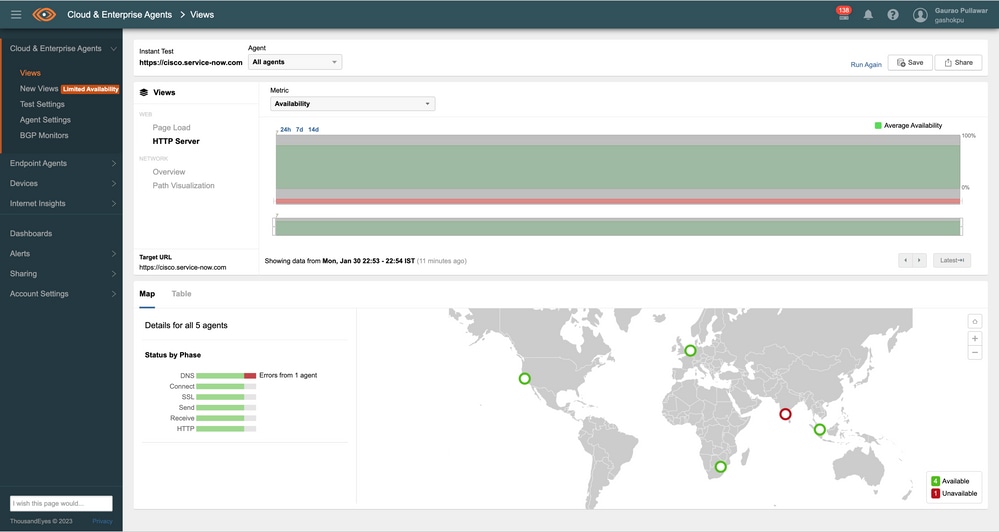
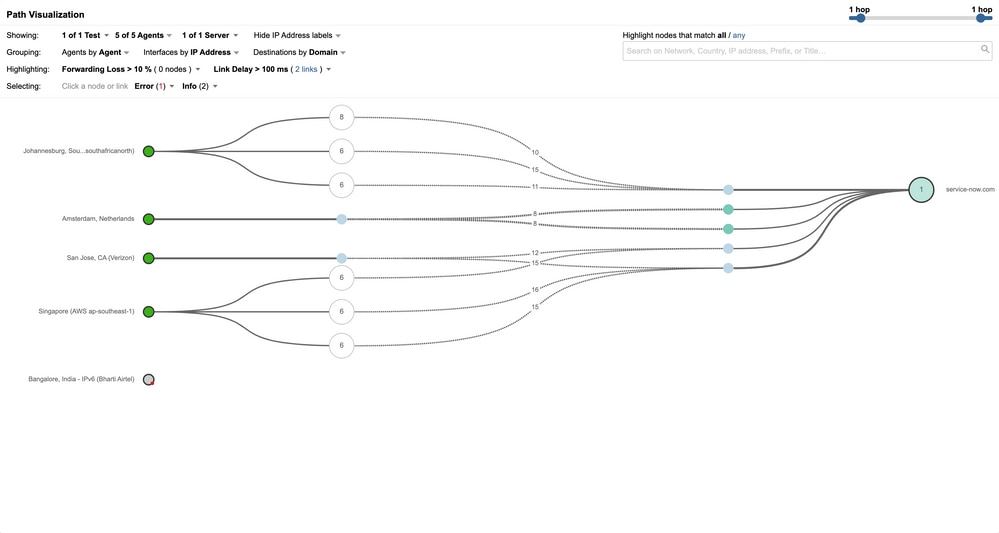

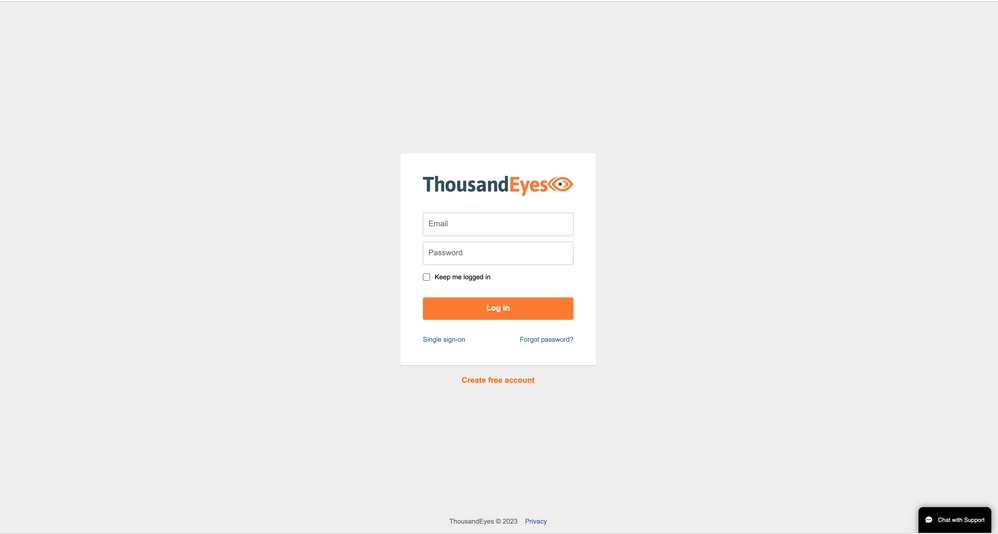
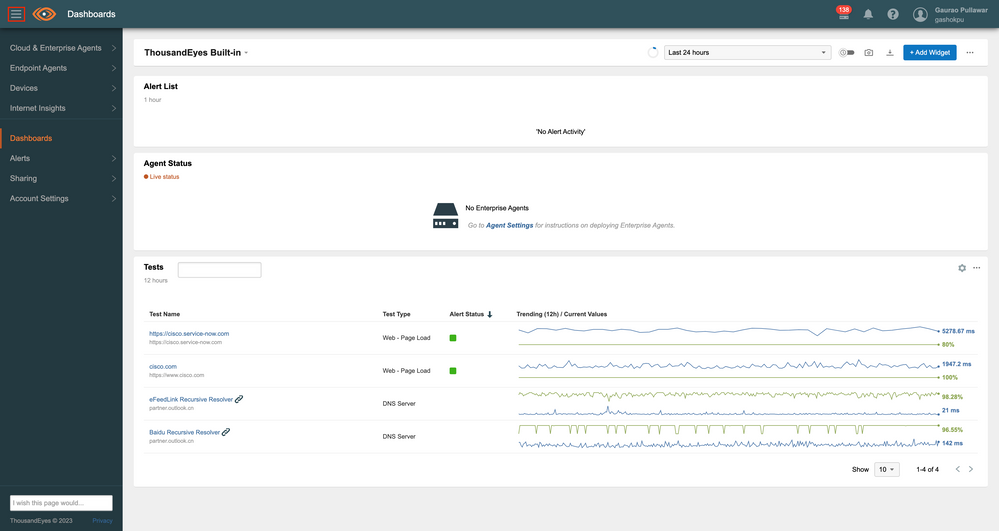
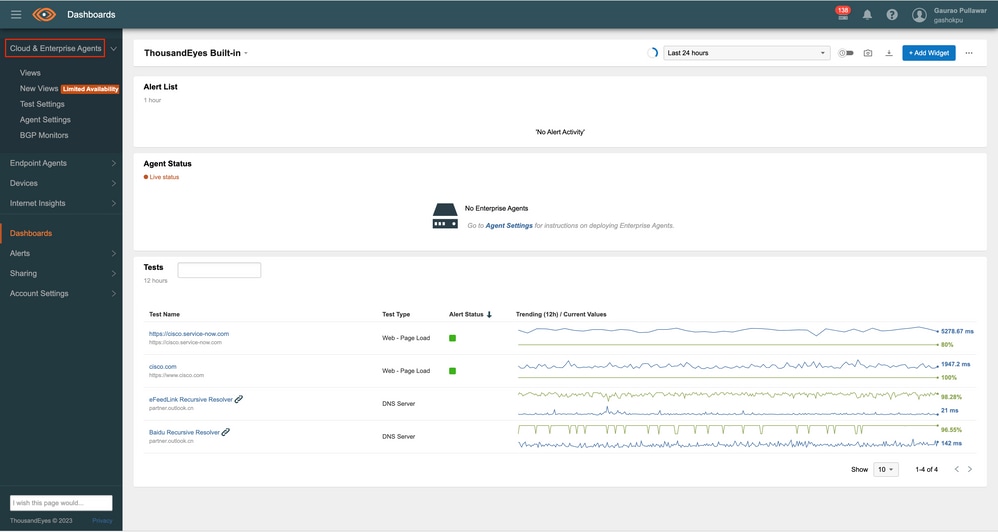
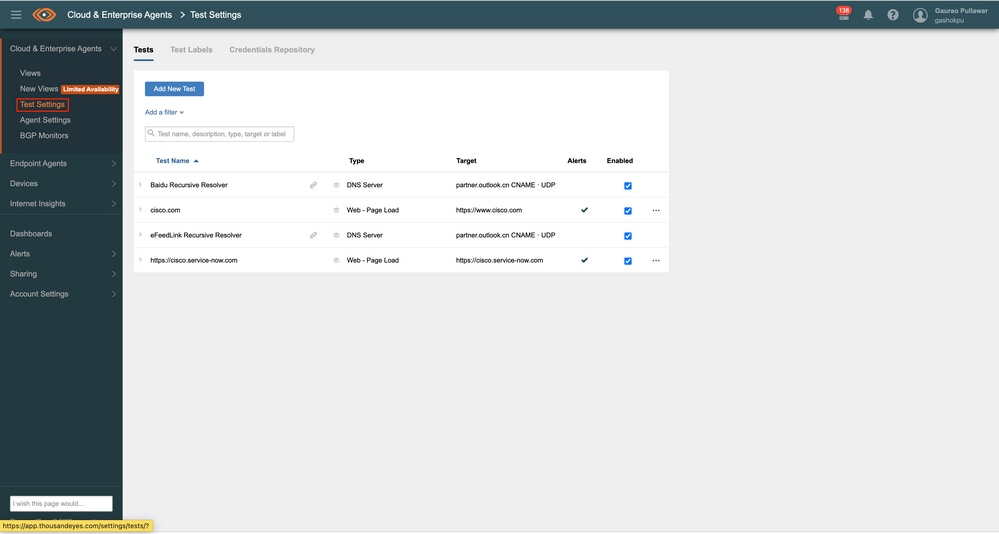
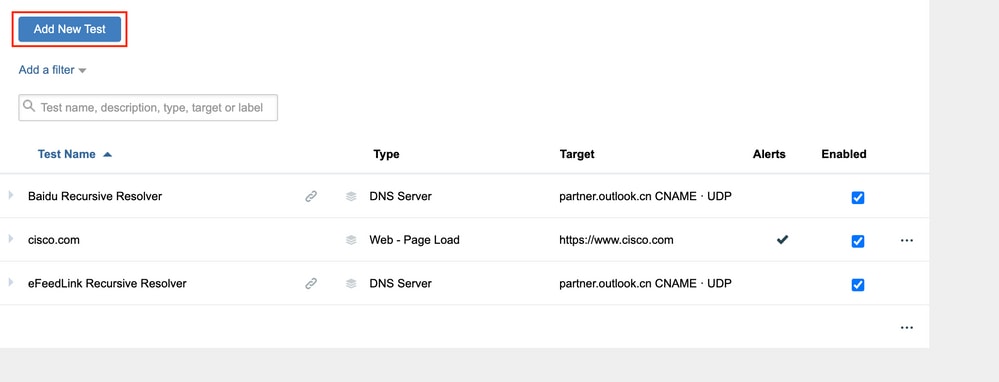
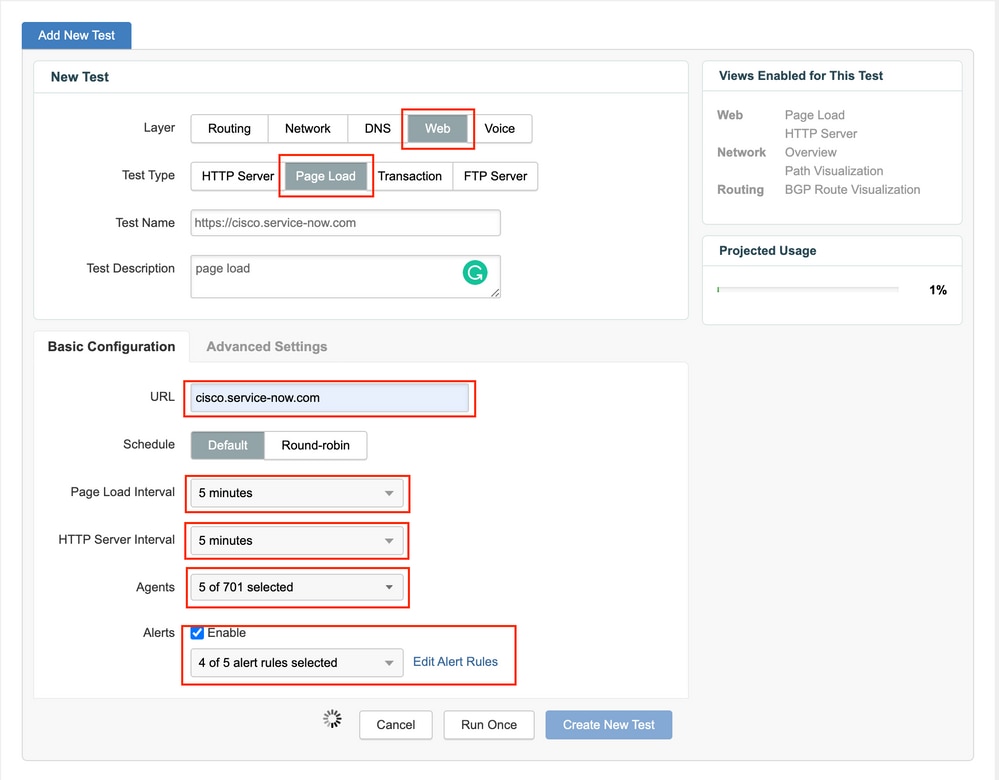
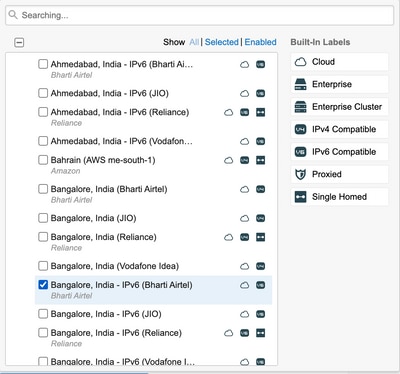
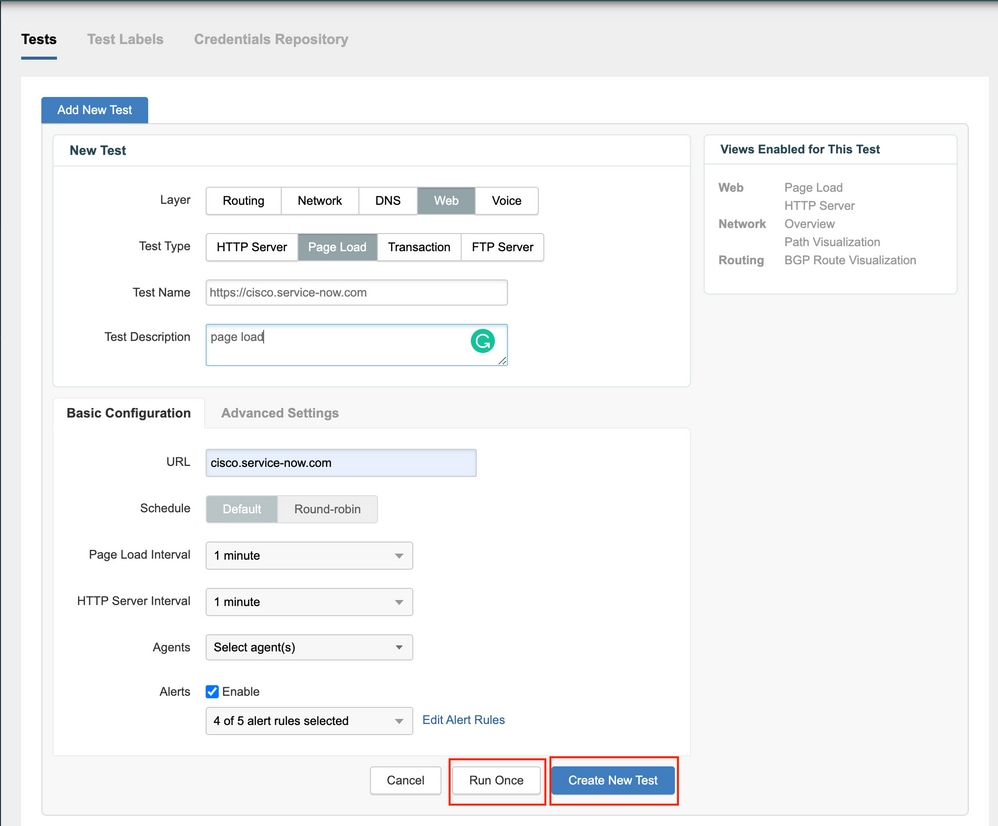
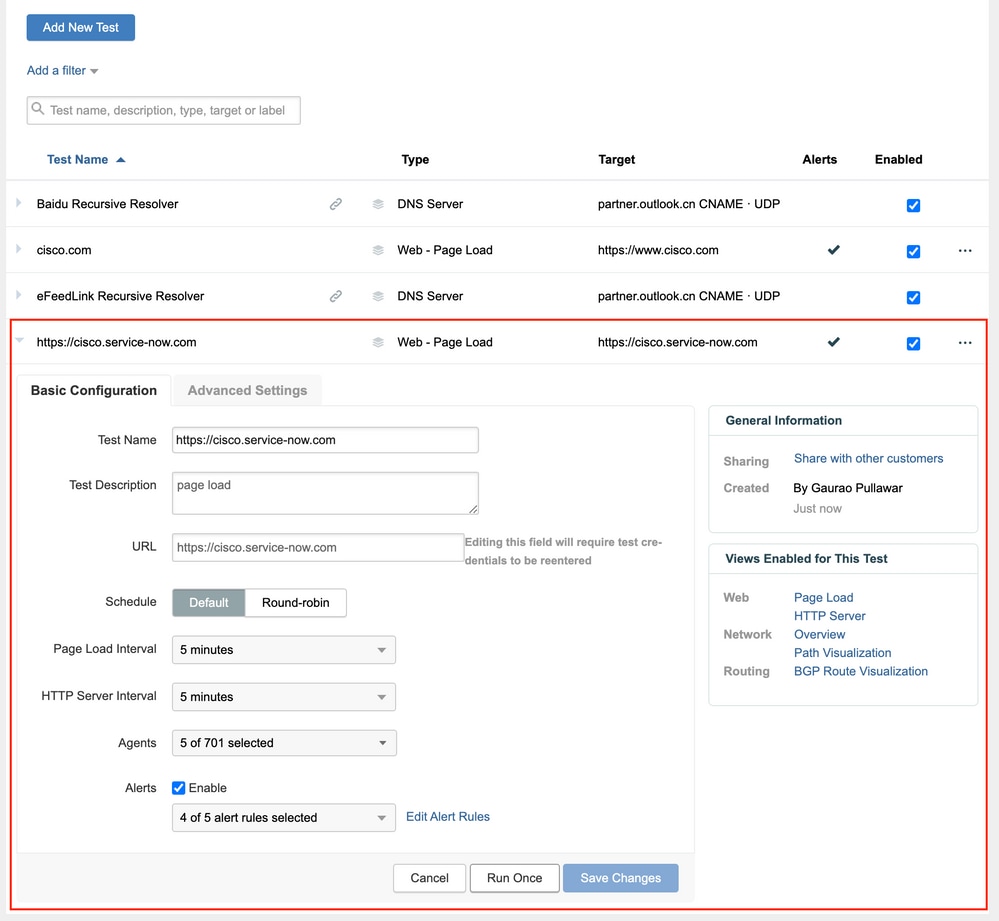
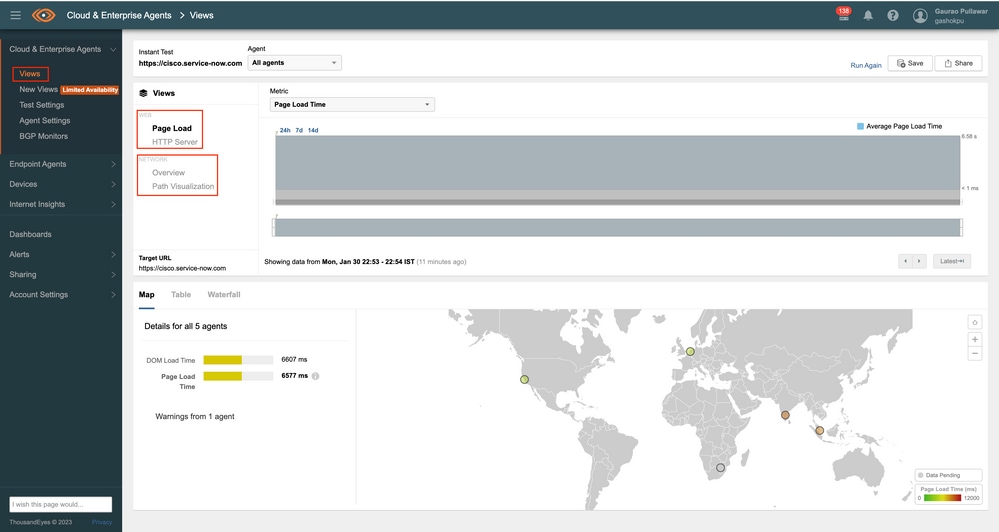
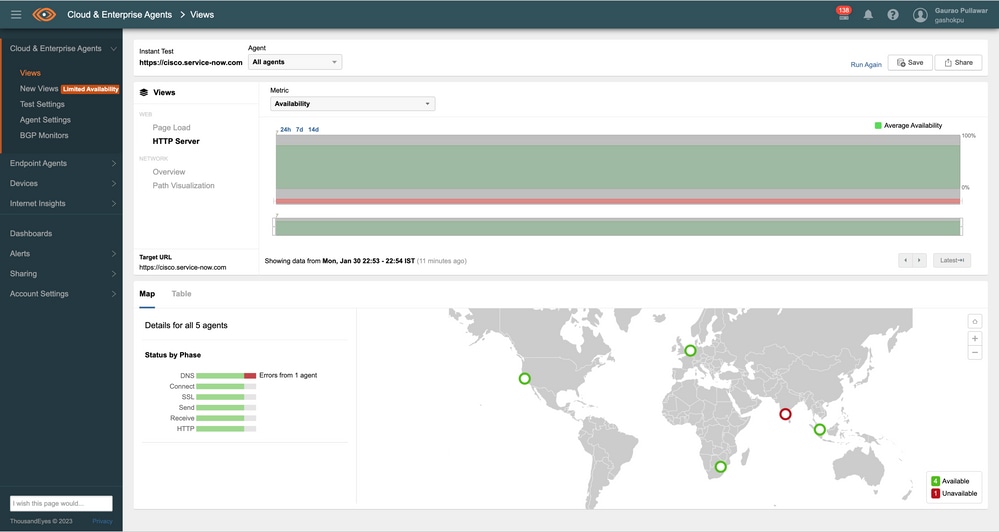
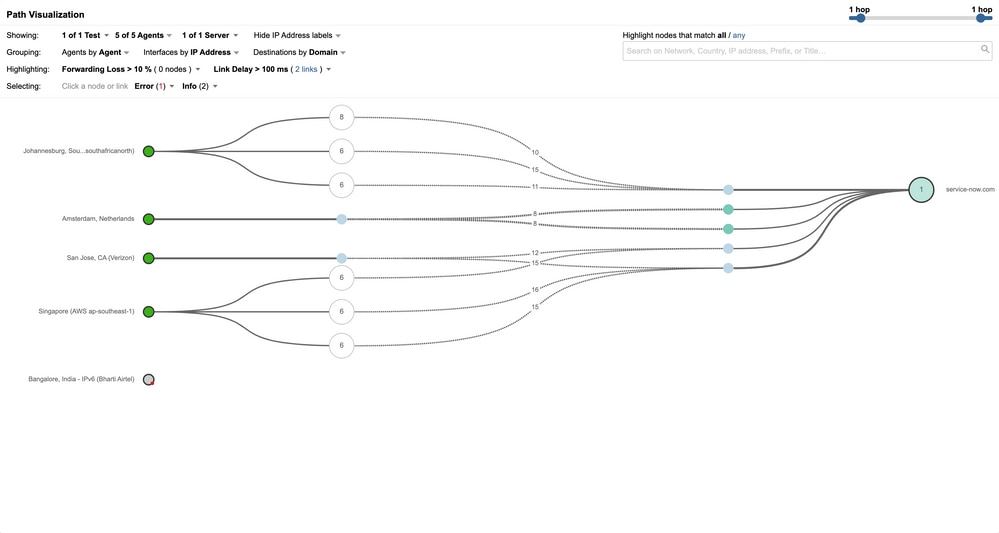
 Commentaires
Commentaires